Slik bruker du SUMIF-funksjonen i Google Sheets
Google Ark Google Helt / / May 17, 2022

Sist oppdatert den

Google Sheets har mer enn 400 funksjoner, inkludert den nyttige SUMIF-funksjonen, som du kan bruke til avanserte beregninger. Slik bruker du den.
Google Sheets inneholder en rekke kraftige funksjoner. Disse funksjonene lar deg lage formler som du kan bruke til å manipulere data eller beregne verdier i regnearket.
En av de mest nyttige funksjonene er SUMIF. I likhet med den grunnleggende SUM-funksjonen lar dette deg finne summen av et sett med verdier. Det som gjør SUMIF annerledes er at den kun vil inkludere verdier som oppfyller et spesifikt kriterium du angir.
Hvis du vil vite hvordan du bruker SUMIF-funksjonen i Google Sheets, følg veiledningen vår nedenfor.
Hva er SUMIF-funksjonen i Google Sheets?
SUMIF-funksjonen i Google Sheets er en enkel, men effektiv funksjon som lar deg summere flere celler fra dataene dine, forutsatt at de oppfyller et spesifikt kriterium.
For eksempel, hvis du har en liste over salgstall, og du ville vite hvor mye penger du hadde tjent på høyere billettvarer, kan du bruke denne funksjonen til å summere den totale verdien av salg fra varer som koster $500 eller mer.
Syntaksen til formelen er som følger:
SUM.HVIS(område; kriterium; [sum_område])
De område er utvalget av celler du vil at funksjonen skal undersøke. De kriterium er betingelsen som en celle må oppfylle for at verdien skal inkluderes i summen. De sum område står i hakeparenteser, noe som indikerer at dette er et valgfritt argument som ikke trenger å inkluderes i funksjonen.
Du kan bruke sumområdet hvis du vil summere verdiene fra en annen kolonne. For eksempel, i stedet for å summere verdien av varer som koster mer enn $500, kan du summere kolonnen som inneholder antall salg, for å finne ut hvor mange varer over denne verdien du har solgt.
Slik bruker du SUMIF-funksjonen i Google Sheets innenfor det gitte området
Hvis du vil summere verdiene innenfor det gitte området ditt, trenger du bare å legge inn to verdier i funksjonen din.
Slik bruker du SUMIF-funksjonen innenfor ditt gitte område:
- Klikk i cellen der du vil at funksjonen skal vises.
- Type =SUM.HVIS( og du vil se funksjonsinformasjonen vises under cellen.
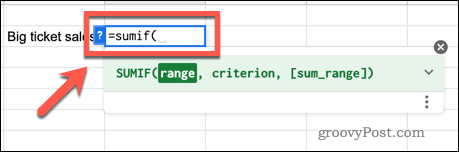
- Du kan klikke på pil ned for mer informasjon om hvordan funksjonen fungerer.
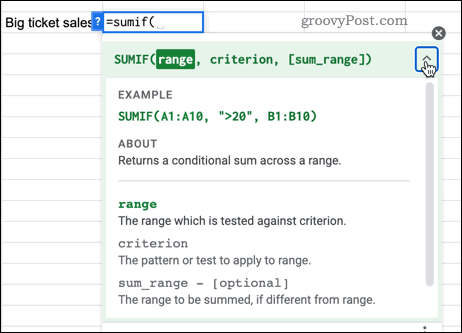
- Velg cellene du vil at funksjonen skal gjelde for (eller skriv inn celleområdet manuelt).
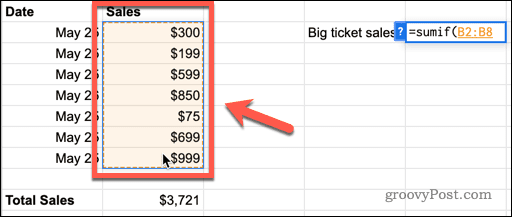
- Klikk tilbake til funksjonen din og skriv inn et komma.
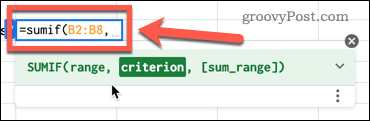
- Skriv inn kriteriet ditt i anførselstegn, etterfulgt av en lukket parentes. Kriteriet ditt kan være en verdi, tekst, et logisk uttrykk eller til og med en annen funksjon.
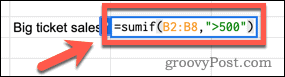
- Truffet Tast inn og funksjonen din vil beregne, med utdataene vist i cellen.
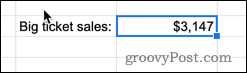
I dette eksemplet har funksjonen funnet alle varene som ble solgt for mer enn $500 og funnet summen av alle disse salgene.
Slik bruker du SUMIF-funksjonen i Google Sheets med et annet område
Noen ganger vil du kanskje søke etter verdier som oppfyller et spesifikt kriterium, men vil deretter summere andre verdier fra samme rad. For alle salg over 500 USD kan det for eksempel være lurt å summere det totale antallet solgte produkter, i stedet for salgsprisen.
Slik bruker du SUMIF-funksjonen med et annet område:
- Klikk i cellen der du vil at funksjonen skal vises.
- Type =SUM.HVIS( og du vil se funksjonsinformasjonen vises under cellen.
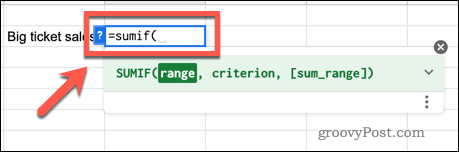
- Marker nå cellene du vil at funksjonen skal gjelde for.
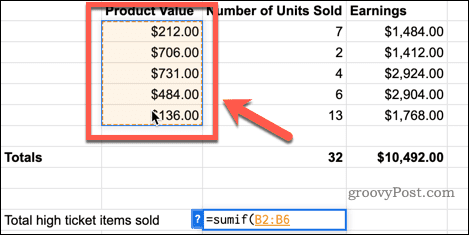
- Klikk tilbake til funksjonen din, og skriv inn et komma.
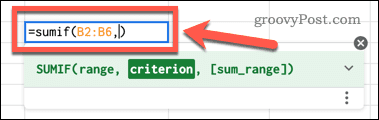
- Skriv inn kriteriet ditt i anførselstegn og skriv et annet komma.
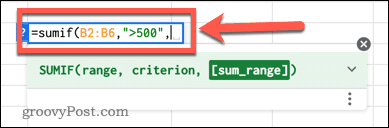
- Velg cellene du vil summere (eller skriv inn området manuelt).
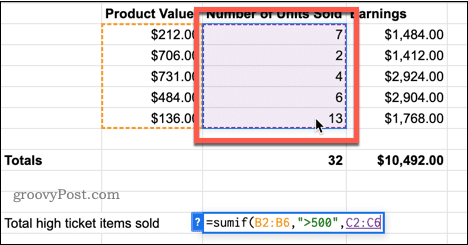
- Skriv inn en endelig lukket parentes og trykk Tast inn.
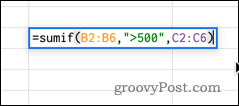
- Funksjonen din vil nå beregne, med utdata som vises i cellen.
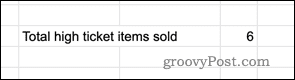
Få mest mulig ut av Google Sheets-funksjoner
Google Sheets har nesten 500 forskjellige funksjoner, som dekker alt fra statistikk til tekstmanipulering. Jo flere funksjoner du vet om, desto kraftigere blir Google Sheets.
Google Sheets IF-uttalelser er en effektiv måte å legge til flere kriterier til funksjonene dine. SORTERING-funksjonen lar deg alfabetiser Google Sheets-dataene dine. Du kan til og med bruke en funksjon (GOOGLEFINANCE) for å spor aksjer i Google Regneark.
Slik finner du din Windows 11-produktnøkkel
Hvis du trenger å overføre Windows 11-produktnøkkelen eller bare trenger den for å gjøre en ren installasjon av operativsystemet,...
Slik sletter du Google Chrome-buffer, informasjonskapsler og nettleserlogg
Chrome gjør en utmerket jobb med å lagre nettleserloggen, bufferen og informasjonskapslene for å optimalisere nettleserens ytelse på nettet. Slik gjør hun...
Prismatching i butikk: Slik får du nettpriser mens du handler i butikken
Å kjøpe i butikk betyr ikke at du må betale høyere priser. Takket være prismatchingsgarantier kan du få online rabatter mens du handler i...
Slik gir du et Disney Plus-abonnement med et digitalt gavekort
Hvis du har likt Disney Plus og ønsker å dele det med andre, kan du kjøpe et Disney+-gaveabonnement for...



